用戶:所有類別
- 用戶登入。
- 點擊屏幕左上方的用戸圖片。
- 然後自動開啟用戶帳戶訊息屏幕。
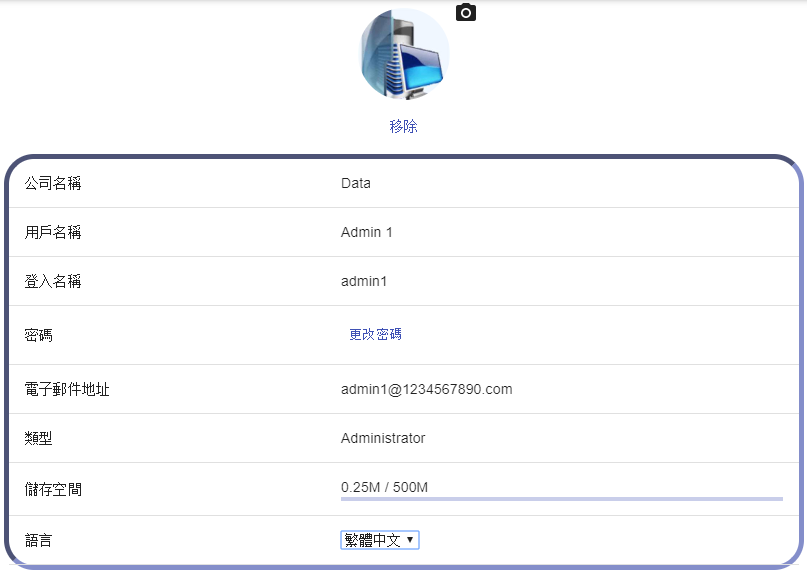
- 更新用戶照片
點擊屏幕上的 用戶圖標,然後從文件源中選擇一張照片。
用戶圖標,然後從文件源中選擇一張照片。 - 更新用戶密碼
點擊用戶帳戶訊息屏幕上的[更改密碼],然後更改登入密碼。
用戶:「業務持有者」及「管理員」
(注意: 「管理員」不能管理「業務持有者」)
- 「業務持有者」或「管理員」登入。
- 在左上方菜單欄中,單擊「管理設定」圖標,點擊
 用戶管理圖標,
用戶管理圖標, - 點擊所選用戶,然後轉到所選用戶的[用戶詳詳]屏幕。
- 更新所選的用戶資料 :
- 登入名稱 (不能更新)
- 設置密碼 (強制)
- 用戶名稱 (強制,作顯示用途)
- 電子郵件地址 (強制)
- 內部參考 (不強制)
- 用戶類別 (業務所有者、管理員、成員用戶、外部用戶)
(注意:「管理員」不能管理「業務持有者」) - 啟用 (強制,激活)
- 儲存 (接受及儲存輸入)
- 更新用戶照片
點擊屏幕上的 用戶圖標,然後從文件源中選擇一張照片。
用戶圖標,然後從文件源中選擇一張照片。 - 更新用戶密碼
點擊用戶帳戶訊息屏幕上的[更改密碼],然後更改登入密碼。 - 點擊 [儲存] 以接受資料更新。
用戶:所有類別
- 用戶登入。
- 進入「設定」屏幕
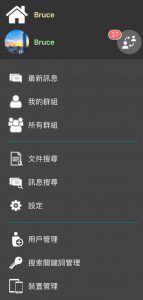
- 輕拍[設定]選擇項目,然後彈出另一[設定]屏幕。
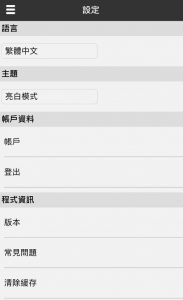
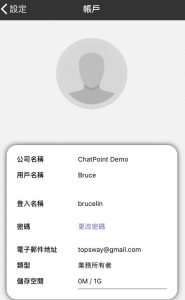
- 更新用戶密碼
輕拍[設定] 屏幕上的「帳戶」選項,然後帶您進到帳戶屏幕,然後[更改密碼]。 - 更新用戶照片
輕拍[設定]屏幕上的 用戶圖標,然後從文件源中選擇一張照片。
用戶圖標,然後從文件源中選擇一張照片。
用戶:「業務持有者」及「管理員」
(注意: 「管理員」不能管理「業務持有者」)
- 以「業務持有者」或「管理員」登入。
- 在(最新訊息、所有群組、或我的群組)的屏幕左上方輕拍
 管理設定圖標,或輕輕按著屏幕掃向右方,以進入「管理設定」屏幕。
管理設定圖標,或輕輕按著屏幕掃向右方,以進入「管理設定」屏幕。 - 在「設定」屏幕,輕拍「
 用戶管理」項目,然後進入 「用戶管理」介面。
用戶管理」項目,然後進入 「用戶管理」介面。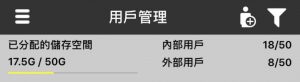
- 輕拍所選用戶,然後轉到所選用戶的[用戶詳情]屏幕。
- 更新所選的用戶資料 :
- 登入名稱 (不能更新)
- 設置密碼 (強制)
- 用戶名稱 (強制,作顯示用途)
- 電子郵件地址 (強制)
- 內部參考 (不強制)
- 用戶類別 (業務所有者、管理員、成員用戶、外部用戶)
(注意:「管理員」不能管理「業務持有者」) - 啟用 (強制,激活)
- 儲存 (接受及儲存輸入)
